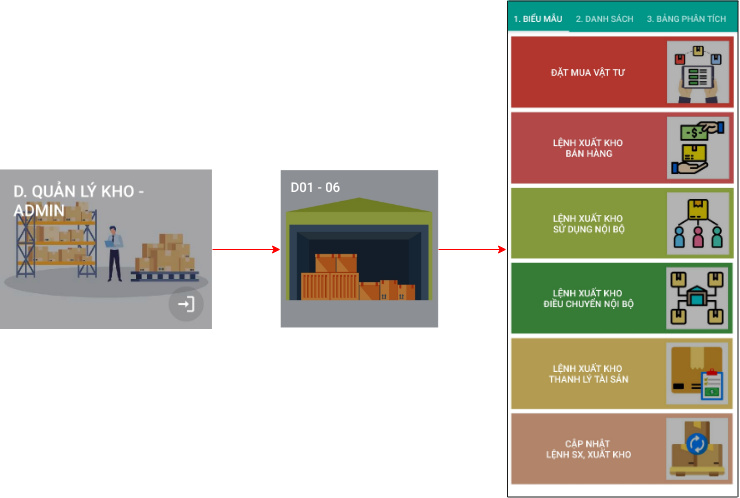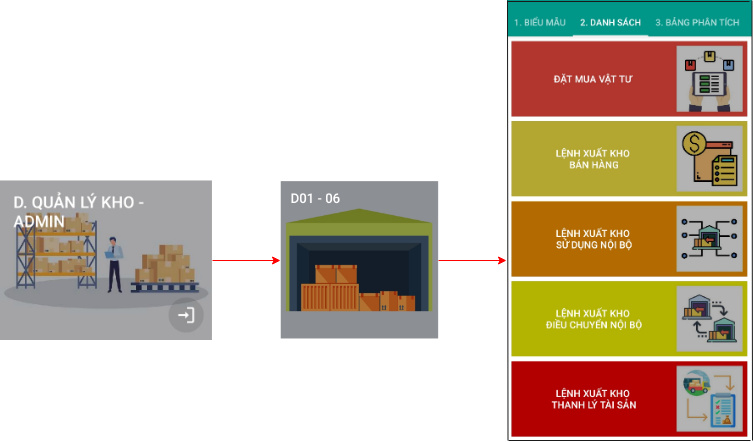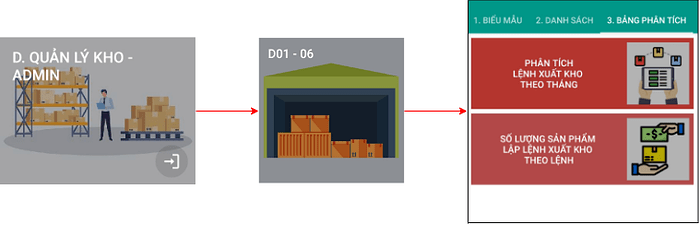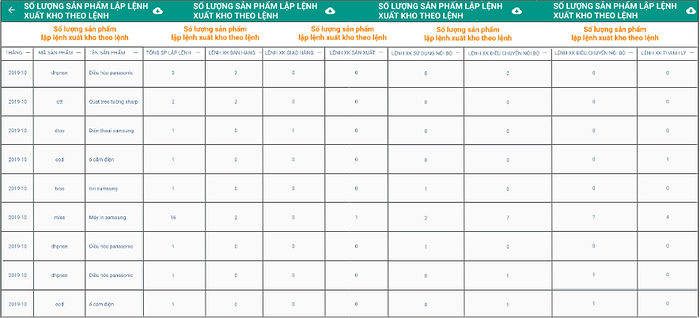Mô-đun QUẢN LÝ KHO - ADMIN bao gồm 3 tabs:
- BIỂU MẪU: bao gồm form Đặt mua vật tư và các form Lệnh xuất kho bán hàng/sử dụng nội bộ/điều chuyển nội bộ/thanh lý tài sản và form Cập nhật lệnh SX, xuất kho.
- DANH SÁCH: bao gồm danh sách của các form ở tabs biểu mẫu.
- BẢNG PHÂN TÍCH: bao gồm Phân tích lệnh xuất kho theo tháng và Số lượng sản phẩm lập lệnh xuất kho theo lệnh.
A. BIỂU MẪU
1. ĐẶT MUA VẬT TƯ
Mục đích: Được sử dụng để thiết lập số lượng sản phẩm được đặt mua sau khi tạo định nghĩa tài sản.
Thiết lập:
Bước 1: Mở form Đặt mua vật tư
Bước 2: Điền lần lượt các thông tin trong form.
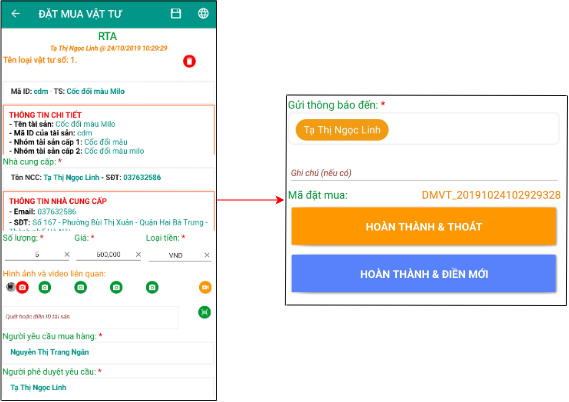
Chi tiết:
- Chọn sản phẩm có trong danh sách hoặc nhấn vào biểu tượng
 để quét mã ID của sản phẩm (mã ID được tạo dưới dạng QRcode để quét).
để quét mã ID của sản phẩm (mã ID được tạo dưới dạng QRcode để quét). - Chọn nhà cung cấp trong danh sách (Mục Nhà cung cấp lấy data từ bộ CRM DATABASE bao gồm: Hồ sơ cá nhân, Hồ sơ tổ chức, Shop bán hàng và Hồ sơ hộ gia đình.)
- Điền số lượng tài sản được đặt mua.
- Tổng số tiền của số lượng tài sản đặt mua.
- Chọn loại tiền có trong danh sách hoặc điền mới nếu không có.
- Nhấn vào biểu tượng
 để chụp hình và
để chụp hình và  quay video có liên quan.
quay video có liên quan. - Tiếp tục Quét hoặc chọn sản phẩm nếu muốn lập lệnh cho 2 sản phẩm trở lên.
- Chọn người yêu cầu mua hoàng trong danh sách.
- Chọn người phê duyệt yêu cầu trong danh sách.
- Chọn những người cần gửi thông báo.
Nhấn HOÀN THÀNH VÀ THOÁT để gửi biểu mẫu và thoát ra ngoài HOẶC HOÀN THÀNH VÀ ĐIỀN MỚI để gửi biểu mẫu đã hoàn thành và mở thêm biểu mẫu mới tương tự để tiếp tục điền.
(Lưu ý: Đối với những câu hỏi có dấu * người dùng cần điền đầy đủ thông tin thì khi đó form mới được gửi lên hệ thống.)
2. LỆNH XUẤT KHO BÁN HÀNG
Mục đích:
- Nhân viên sẽ sử dụng form này để thiết lập một lệnh xuất kho bán hàng để đề xuất xuất kho lên quản lý kho xác nhận.
- Sản phẩm và số lượng sản phẩm được lập lệnh xuất kho sẽ link sang form Xuất kho bán hàng tương ứng.
Thiết lập:
Bước 1: Mở form Lệnh xuất kho bán hàng
Bước 2: Điền lần lượt các thông tin trong form.
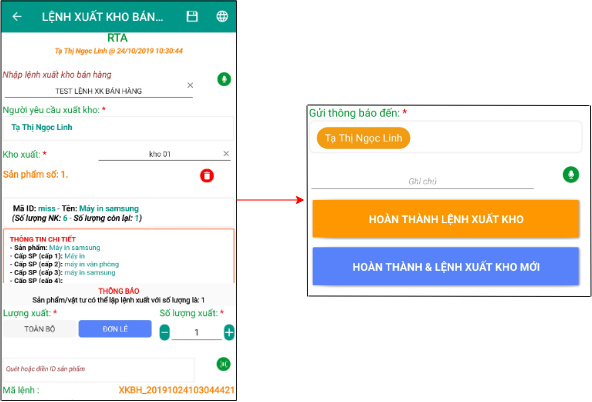
Chi tiết:
- Nhập tiêu đề lệnh xuất kho bán hàng.
- Chọn người yêu cầu xuất kho trong danh sách
- Chọn kho xuất trong danh sách hoặc điền mới kho xuất tùy thuộc vào nhu cầu của người sử dụng.
- Chọn sản phẩm có trong danh sách hoặc nhấn vào biểu tượng
 để quét mã ID của sản phẩm (mã ID được tạo dưới dạng QRcode để quét).
để quét mã ID của sản phẩm (mã ID được tạo dưới dạng QRcode để quét). - Chọn lượng xuất và điền số lượng xuất (số lượng xuất <= số lượng sản phẩm được nhập kho và <= số lượng sản phẩm còn lại sau khi đã thực hiện các lệnh xuất kho khác).
- (Điền số lượng trực tiếp HOẶC sử dụng
 để giảm số lượng và
để giảm số lượng và  để tăng số lượng sản phẩm cần lập lệnh xuất kho bán hàng)
để tăng số lượng sản phẩm cần lập lệnh xuất kho bán hàng) - Tiếp tục Quét hoặc chọn sản phẩm nếu muốn lập lệnh cho 2 sản phẩm trở lên.
- Chọn người cần gửi thông báo.
- Nhấn HOÀN THÀNH LỆNH XUẤT KHO để gửi biểu mẫu và thoát ra ngoài HOẶC HOÀN THÀNH VÀ LỆNH XUẤT KHO MỚI để gửi biểu mẫu đã hoàn thành và mở thêm biểu mẫu lệnh xuất kho mới tương tự để tiếp tục điền.
(Lưu ý: Đối với những câu hỏi có dấu * người dùng cần điền đầy đủ thông tin thì khi đó form mới được gửi lên hệ thống.)
3. LỆNH XUẤT KHO SỬ DỤNG NỘI BỘ
Mục đích:
- Nhân viên sẽ sử dụng form này để thiết lập một lệnh xuất kho sử dụng nội bộ để đề xuất xuất kho lên quản lý kho xác nhận.
- Sản phẩm và số lượng sản phẩm được lập lệnh xuất kho sẽ link sang form Xuất kho sử dụng nội bộ tương ứng.
Thiết lập:
Bước 1: Mở form Lệnh xuất kho sử dụng nội bộ
Bước 2: Điền lần lượt các thông tin trong form.
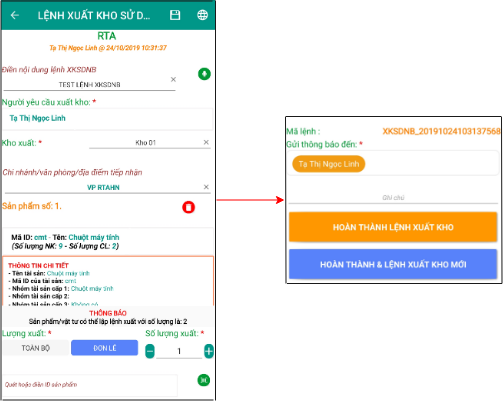
Chi tiết:
- Nhập tiêu đề lệnh xuất kho sử dụng nội bộ.
- Chọn người yêu cầu xuất kho trong danh sách
- Chọn kho xuất trong danh sách hoặc điền mới kho xuất tùy thuộc vào nhu cầu của người sử dụng.
- Chọn chi nhánh/văn phòng/địa điểm tiếp nhận trong danh sách hoặc điền mới tùy thuộc vào nhu cầu của người sử dụng.
- Chọn sản phẩm có trong danh sách hoặc nhấn vào biểu tượng
 để quét mã ID của sản phẩm (mã ID được tạo dưới dạng QRcode để quét).
để quét mã ID của sản phẩm (mã ID được tạo dưới dạng QRcode để quét). - Chọn lượng xuất và điền số lượng xuất (số lượng xuất <= số lượng sản phẩm được nhập kho và <= số lượng sản phẩm còn lại sau khi đã thực hiện các lệnh xuất kho khác).
- (Điền số lượng trực tiếp HOẶC sử dụng
 để giảm số lượng và
để giảm số lượng và  để tăng số lượng sản phẩm cần lập lệnh xuất kho sử dụng nội bộ)
để tăng số lượng sản phẩm cần lập lệnh xuất kho sử dụng nội bộ) - Tiếp tục Quét hoặc chọn sản phẩm nếu muốn lập lệnh cho 2 sản phẩm trở lên.
- Chọn người cần gửi thông báo.
- Nhấn HOÀN THÀNH LỆNH XUẤT KHO để gửi biểu mẫu và thoát ra ngoài HOẶC HOÀN THÀNH VÀ LỆNH XUẤT KHO MỚI để gửi biểu mẫu đã hoàn thành và mở thêm biểu mẫu lệnh xuất kho mới tương tự để tiếp tục điền.
(Lưu ý: Đối với những câu hỏi có dấu * người dùng cần điền đầy đủ thông tin thì khi đó form mới được gửi lên hệ thống.)
4. LỆNH XUẤT KHO ĐIỀU CHUYỂN NỘI BỘ
Mục đích:
- Nhân viên sẽ sử dụng form này để thiết lập một lệnh xuất kho điều chuyển nội bộ để đề xuất xuất kho lên quản lý kho xác nhận.
- Sản phẩm và số lượng sản phẩm được lập lệnh xuất kho sẽ link sang form Xuất kho điều chuyển nội bộ tương ứng.
Thiết lập:
Bước 1: Mở form Lệnh xuất kho điều chuyển nội bộ
Bước 2: Điền lần lượt các thông tin trong form.
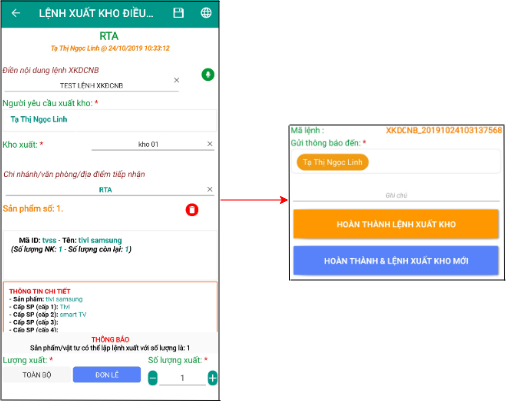
Chi tiết:
- Nhập tiêu đề lệnh xuất kho điều chuyển nội bộ
- Chọn người yêu cầu xuất kho trong danh sách
- Chọn kho xuất trong danh sách hoặc điền mới kho xuất tùy thuộc vào nhu cầu của người sử dụng.
- Chọn chi nhánh/văn phòng/địa điểm tiếp nhận trong danh sách hoặc điền mới tùy thuộc vào nhu cầu của người sử dụng.
- Chọn sản phẩm có trong danh sách hoặc nhấn vào biểu tượng
 để quét mã ID của sản phẩm (mã ID được tạo dưới dạng QRcode để quét).
để quét mã ID của sản phẩm (mã ID được tạo dưới dạng QRcode để quét). - Chọn lượng xuất và điền số lượng xuất (số lượng xuất <= số lượng sản phẩm được nhập kho và <= số lượng sản phẩm còn lại sau khi đã thực hiện các lệnh xuất kho khác).
- (Điền số lượng trực tiếp HOẶC sử dụng
 để giảm số lượng và
để giảm số lượng và  để tăng số lượng sản phẩm cần lập lệnh xuất kho sử dụng nội bộ)
để tăng số lượng sản phẩm cần lập lệnh xuất kho sử dụng nội bộ) - Tiếp tục Quét hoặc chọn sản phẩm nếu muốn lập lệnh cho 2 sản phẩm trở lên.
- Chọn người cần gửi thông báo.
- Nhấn HOÀN THÀNH LỆNH XUẤT KHO để gửi biểu mẫu và thoát ra ngoài HOẶC HOÀN THÀNH VÀ LỆNH XUẤT KHO MỚI để gửi biểu mẫu đã hoàn thành và mở thêm biểu mẫu lệnh xuất kho mới tương tự để tiếp tục điền.
(Lưu ý: Đối với những câu hỏi có dấu * người dùng cần điền đầy đủ thông tin thì khi đó form mới được gửi lên hệ thống.)
5. LỆNH XUẤT THANH LÝ TÀI SẢN
Mục đích:
- Nhân viên sẽ sử dụng form này để thiết lập một lệnh xuất kho thanh lý tài sản để đề xuất xuất kho lên quản lý kho xác nhận.
- Sản phẩm và số lượng sản phẩm được lập lệnh xuất kho sẽ link sang form Xuất kho thanh lý tài sản tương ứng.
Thiết lập:
Bước 1: Mở form Lệnh xuất kho thanh lý tài sản
Bước 2: Điền lần lượt các thông tin trong form.
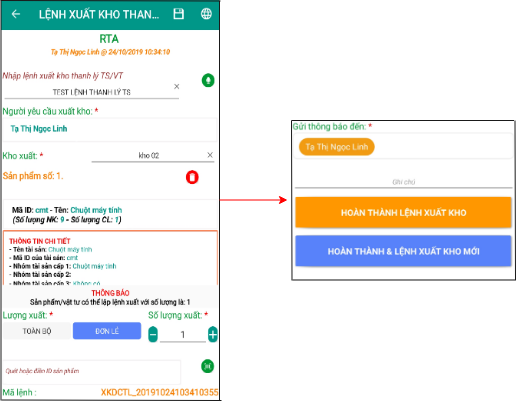
Chi tiết:
- Nhập tiêu đề lệnh xuất kho thanh lý TS/VT
- Chọn người yêu cầu xuất kho trong danh sách
- Chọn kho xuất trong danh sách hoặc điền mới kho xuất tùy thuộc vào nhu cầu của người sử dụng.
- Chọn sản phẩm có trong danh sách hoặc nhấn vào biểu tượng
 để quét mã ID của sản phẩm (mã ID được tạo dưới dạng QRcode để quét).
để quét mã ID của sản phẩm (mã ID được tạo dưới dạng QRcode để quét). - Chọn lượng xuất và điền số lượng xuất (số lượng xuất <= số lượng sản phẩm được nhập kho và <= số lượng sản phẩm còn lại sau khi đã thực hiện các lệnh xuất kho khác).
- (Điền số lượng trực tiếp HOẶC sử dụng
 để giảm số lượng và
để giảm số lượng và  để tăng số lượng sản phẩm cần lập lệnh xuất kho thanh lý TS/VT)
để tăng số lượng sản phẩm cần lập lệnh xuất kho thanh lý TS/VT) - Tiếp tục Quét hoặc chọn sản phẩm nếu muốn lập lệnh cho 2 sản phẩm trở lên.
- Chọn người cần gửi thông báo.
- Nhấn HOÀN THÀNH LỆNH XUẤT KHO để gửi biểu mẫu và thoát ra ngoài HOẶC HOÀN THÀNH VÀ LỆNH XUẤT KHO MỚI để gửi biểu mẫu đã hoàn thành và mở thêm biểu mẫu lệnh xuất kho mới tương tự để tiếp tục điền.
(Lưu ý: Đối với những câu hỏi có dấu * người dùng cần điền đầy đủ thông tin thì khi đó form mới được gửi lên hệ thống.)
6. CẬP NHẬT LỆNH SX, XUẤT KHO
Mục đích:
- Sử dụng để cập nhật trạng thái mới cho các lệnh đã được thiết lập ở một trong ba trạng thái: MỞ SỬ DỤNG, ĐÓNG TẠM THỜI, ĐÓNG HẲN.
- Lệnh được cập nhật trạng thái mở sử dụng sẽ hiện trong danh sách của form Xuất kho tương ứng . Riêng Lệnh sản xuất sẽ cập nhật ở các form Nhập kho (tab sản xuất) và form Báo cáo sản xuất . Còn lệnh được cập nhật một trong hai trạng thái đóng tạm thời hoặc đóng hẳn sẽ không còn hiển thị trong danh sách ở các form Xuất kho tương ứng nữa.
Thiết lập:
Bước 1: Mở form Cập nhật lệnh sx, xuất kho
Bước 2: Điền lần lượt các thông tin trong form.
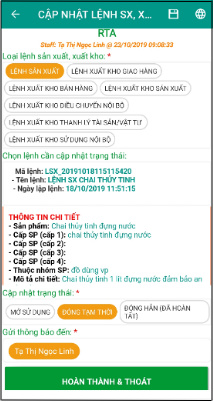
Chi tiết:
- Chọn loại lệnh sản xuất, xuất kho muốn cập nhật.
- Chọn lệnh cần cập nhật trạng thái
- Chọn trạng thái cần cập nhật: MỞ SỬ DỤNG hoặc ĐÓNG TẠM THỜI hoặc ĐÓNG HẲN (ĐÃ HOÀN THÀNH).
(Lưu ý: Đối với trường hợp những Lệnh sản xuất hoặc Lệnh xuất kho đã được cập nhật trạng thái ĐÓNG HẲN (ĐÃ HOÀN THÀNH) thì lệnh sẽ mất đi và không còn hiển thị trong danh sách lệnh để chọn nữa) - Chọn người cần gửi thông báo đến.
- Nhấn HOÀN THÀNH VÀ THOÁT để gửi biểu mẫu và thoát ra khỏi biểu mẫu.
(Lưu ý: Đối với những câu hỏi có dấu * người dùng cần điền đầy đủ thông tin thì khi đó form mới được gửi lên hệ thống.)
B. DANH SÁCH
1. Danh sách ĐẶT MUA VẬT TƯ
Mục đích: Bao gồm toàn bộ danh sách những lần đặt mua đã được thiết lập ở formđặt mua vật tư (Tab Biểu mẫu).
Thiết lập:
Chi tiết:
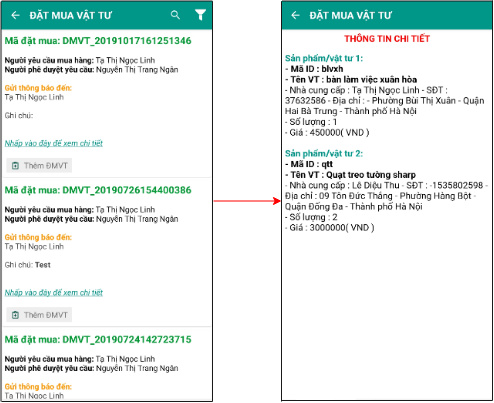
2. Danh sách LỆNH XUẤT KHO BÁN HÀNG
Mục đích: Bao gồm toàn bộ danh sách các lệnh đã được thiết lập ở form Lệnh xuất kho bán hàng (Tab Biểu mẫu).
Thiết lập:
Chi tiết:
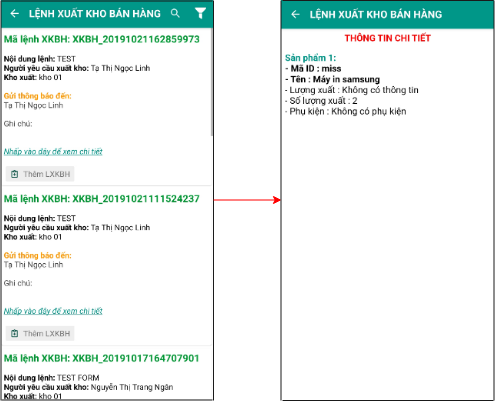

 Danh sách của Lệnh xuất kho sử dụng nội bộ/ Lệnh xuất kho điều chuyển nội bộ/ Lệnh xuất kho thanh lý TS/VT tương tự như với danh sách Lệnh xuất kho bán hàng.
Danh sách của Lệnh xuất kho sử dụng nội bộ/ Lệnh xuất kho điều chuyển nội bộ/ Lệnh xuất kho thanh lý TS/VT tương tự như với danh sách Lệnh xuất kho bán hàng.
Cách sử dụng những biểu tượng và nút trong khi xem danh sách:
-
 Chức năng hỗ trợ tìm kiếm nhanh trong danh sách.
Chức năng hỗ trợ tìm kiếm nhanh trong danh sách. -
 Chức năng hỗ trợ tìm kiếm thông tin theo các trường sẵn có.
Chức năng hỗ trợ tìm kiếm thông tin theo các trường sẵn có. -
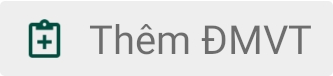 Nhấn vào nút này để mở thêm form Đặt mua vật tư mới.
Nhấn vào nút này để mở thêm form Đặt mua vật tư mới. -
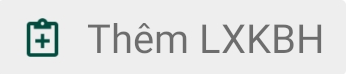 Nhấn vào nút này để mở thêm form Lệnh xuất kho mới.
Nhấn vào nút này để mở thêm form Lệnh xuất kho mới.
C. BẢNG PHÂN TÍCH
1. PHÂN TÍCH LỆNH XUẤT KHO THEO THÁNG
Mục đích: Hỗ trợ theo dõi được số lượng của từng sản phẩm khi Nhập kho, lập lệnh xuất kho, tái nhập và số lượng sản phẩm còn lại có thể tiếp tục lập lệnh xuất kho.
Thiết lập:
Chi tiết:
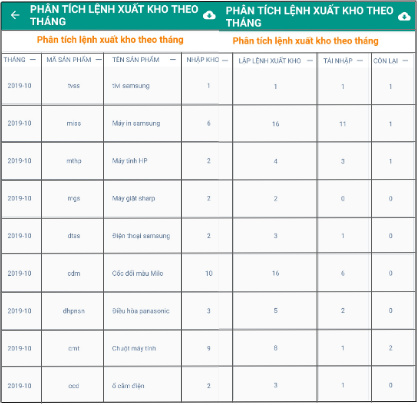
2. SỐ LƯỢNG SẢN PHẨM LẬP LỆNH XUẤT KHO THEO LỆNH
Mục đích: Hỗ trợ theo dõi được tổng số lượng của từng sản phẩm đã được lập lệnh và sản phẩm đó đã được lập lệnh với số lượng bao nhiêu ở từng form Lệnh xuất kho.
Thiết lập:
Chi tiết: